实现要点 - ViewPager,显示左右两边,并留出一定间距,整个viewpger响应触摸事件 - 利用PageTransformer给viewpager添加切换动画,透明度及图片大小过渡变化的效果
实现如下效果
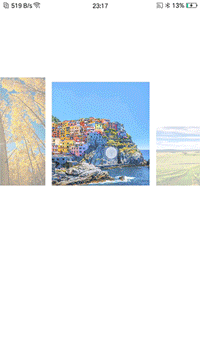
实现
### ViewPager显示左右两边 利用View的android:clipChildren属性 clipChildren:父View是否束缚子View的显示范围,如果父View有 padding, 那么子View则在padding区域是不能显示内容的, 但是如果设置android:clipChildren为false时,则子View就可以在 父View的padding区域显示内容 布局如下 ```
外层的RelativeLayout及ViewPager同时设置android:clipChildren 为false
在ViewPager中的前一页及后一页的内容即可在layout_marginLeft及
layout_marginRight的范围内显示
### viewpager页面间设置间距
viewPagerPhoto.setPageMargin(ScreenUtil.dip2px(12));
传入的参数单位为px
### 设置触摸响应区域
以上方法实现后,只有中间的item可以触发左右滑动效果,使整个viewpager均可左右滑动需做以下设置
rlViewPagerBox.setOnTouchListener(new View.OnTouchListener() {
@Override
public boolean onTouch(View v, MotionEvent event) {
return viewPagerPhoto.dispatchTouchEvent(event);
}
});
### 设置adapter
public class PhotoViewPagerAdapter extends PagerAdapter {
private Context mContext;
private List
public PhotoViewPagerAdapter(Context context, List<String> mImages) {
this.mContext = context;
this.mImages = mImages;
}
public void setData(List<String> mImages) {
this.mImages = mImages;
notifyDataSetChanged();
}
@Override
public int getCount() {
return this.mImages.size();
}
@Override
public boolean isViewFromObject(View arg0, Object arg1) {
return arg0 == arg1;
}
@Override
public void destroyItem(View container, int position, Object object) {
((ViewPager) container).removeView((View) object);
}
@Override
public Object instantiateItem(View container, int position) {
ImageView image = new ImageView(mContext);
GlideUtils.INSTANCE.setRoundImageByUrl(mContext, image, mImages.get(position), R.drawable.loading_image_default, R.drawable.loading_image_default);
image.setScaleType(ImageView.ScaleType.CENTER_CROP);
image.setCropToPadding(true);
image.setOnClickListener(new View.OnClickListener() {
@Override
public void onClick(View v) {
if (onItemClickListener != null) {
onItemClickListener.onItemClick();
}
}
});
((ViewPager) container).addView(image);
return image;
}
public interface OnItemClickListener {
void onItemClick();
}
public void setOnItemClickListener(OnItemClickListener onItemClickListener) {
this.onItemClickListener = onItemClickListener;
} } ``` ### viewpager切换增加动画效果 #### 实现PhotoPageTransformer implements ViewPager.PageTransformer ``` public class PhotoPageTransformer implements ViewPager.PageTransformer {
private static final float MIN_SCALE = 0.9f;
private float mMinAlpha = 0.3f;
private float leftScaleY = 0.9f;
private float rightScaleY = 0.5f;
private float leftTransY = 0.05f; //(1-0.9)/2
private float rightTransY = 0.25f;
public void transformPage(View view, float position) {
int pageHeight = view.getHeight();
LogUtils.e("transformPage position: " + view + "," + position);
if (position < -1) { // [-Infinity,-1) This page is way off-screen to the left.
view.setAlpha(mMinAlpha);
view.setScaleY(leftScaleY);
view.setTranslationY(pageHeight * leftTransY);
} else if (position <= 1) {
if (position <= 0) { //[-1,0) 左滑 a页滑动至b页:a页从 0.0~-1,b页从1 ~ 0.0
//1到mMinAlpha
float factor = mMinAlpha + (1 - mMinAlpha) * (1 + position);
view.setAlpha(factor);
view.setScaleY(leftScaleY + (1 - leftScaleY) * (1 + position));
//0到leftTransY的变化
view.setTranslationY(-pageHeight * (leftTransY * position));
} else //[0,1] 1~0
{
//minAlpha到1的变化
float factor = mMinAlpha + (1 - mMinAlpha) * (1 - position);
view.setAlpha(factor);
view.setScaleY(rightScaleY + (1 - rightScaleY) * (1 - position));
//rightTransY到0的变化
view.setTranslationY(pageHeight * (rightTransY * position));
}
} else { // (1,+Infinity]
// This page is way off-screen to the right.
view.setAlpha(mMinAlpha);
view.setScaleY(rightScaleY);
view.setTranslationY(pageHeight * rightTransY);
}
} } ``` postion:
- [-Infinity,-1):左边的页面
- (1,+Infinity]:右边的页面
- [-1,1]:中间显示的页面
对于左边及右边的页面,直接设置页面的最终效果的状态值即可,这里设置了透明度及Y轴缩放,因为Y轴缩放是以中心进行缩放,因此对其进行了向下的平移操作使其底部对齐。
假设a为当前中间显示页面,b为右边下一个页面 a页滑动至b页即左滑,positon的变化范围:a页从0.0~-1,b页从1 ~ 0.0。
- a到左边,对应alpha应该是:1到minAlpha,setScaleY:1到leftScaleY,TranslationY:0到leftTransY
- b到中间,对应alpha应该是:minAlpha到1,setScaleY:rightScaleY到1,TranslationY:rightTransY到0
对于a页,计算1到minAlpha过程:
- position:0~-1
- 1+position:1~0
- (1-mMinAlpha)*(1+position):(1 - mMinAlpha)~0
- mMinAlpha+(1-mMinAlpha)*(1 + position):1~minAlpha 其他以此类推
viewPager.setPageTransformer
photoViewPagerAdapter = new PhotoViewPagerAdapter(this, mImageViews);
viewPagerPhoto.setPageTransformer(true, new PhotoPageTransformer());
## 总结 ok,至此便完成整个切换效果 ## 参考文章 Android 实现个性的ViewPager切换动画